En este capítulo te comentamos el uso y aplicación de cámaras en After Effects. Un complemento para nuestros escenarios, personajes y otras animaciones. Hablaremos sobre los tipos de cámaras, profundidad de campo y vinculación programada.
Dentro de nuestro proyecto de animación, las cámaras van ligadas según los cuadros, ángulos o planos que hayamos definido en nuestro Story Board, como lo vimos en el capitulo 6.
Las cámaras son objetos como cualquier otro dentro de una composición. Tienen atributos como posición y rotación, además de una sección propia, las opciones de cámara.
No son visibles a la hora de renderizar nuestra película. Son solo útiles en el entorno 3D de After Effects, por lo que debemos mover todos nuestros elementos a esta.
Para crear una cámara, puedes ir al menú capa, nuevo, y la opción cámara. After Effects nos brinda en la ventana de configuración, diferentes opciones. No es muy diferente a la hora de hacerlo con una cámara real. Por ello, si tienes nociones de manejo de cámaras a nivel profesional, te sentirás familiarizado, pero sino, no hay de que preocuparse, aquí te explicaremos.

Por defecto, ya hay configuraciones en milímetros de lente, pero al final siempre aplicaremos nuestras propias configuraciones.
Zoom
Es la distancia desde la lente al plano de imagen.
Ángulo de visión
Es el ancho de la escena capturada en la imagen. Los valores Distancia focal, Tamaño de la película y Zoom determinan el ángulo de visión. Un ángulo de visión más ancho produce el mismo resultado que una lente de ángulo ancho.
Distancia de enfoque
La distancia existente entre la cámara y el plano con un enfoque perfecto.
Tipos de cámaras
En la opción de tipo de cámara, podemos elegir entre una cámara de un nodo, la cual no bloquea su punto de interés; o de dos nodos, con punto de interés fijo. El punto de interés es sencillamente hacia donde apunta la cámara, o lo que está enfocando y visualizando.
Diferencia
En una cámara de un nodo, al rotarla o moverla, cambia también su punto de interés, dejando por fuera al objeto o personaje. En cambio, en una cámara de dos nodos, al hacer lo mismo, el punto de interés se queda con nuestro objeto.
Al ser agregada una cámara, podemos verla en la composición, como un cuadrado con cono. El ancho de este ultimo es el ancho visual. En los atributos de la capa, en la sección de opciones de cámara, tendremos disponible su configuración para aplicar animación. Encontramos la posibilidad de usar la profundidad de campo. Pero esta solo es visible si utilizamos el motor 3D clásico de After Effects, porque en Cinema 4D aparece deshabilitada entre otras opciones.

Uso de cámaras
El uso de cámaras nos facilita cualquier animación, por ejemplo en esta previamente creada, ninguno de los 4 textos se mueven. Sino solo se aplica rotación y posición a la cámara para obtener el resultado.
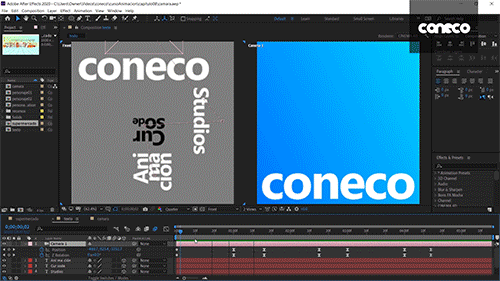
Para nuestra película y sets 3D, podemos tener cuantas cámaras deseemos y cada una con diferentes configuraciones. Aquí en nuestro escenario previamente creado como lo vimos en el Capítulo 7, hemos ubicado 4 cámaras, 1 para visualizar a cada uno de los personajes, otra para una toma de detalle y una ultima en plano general.
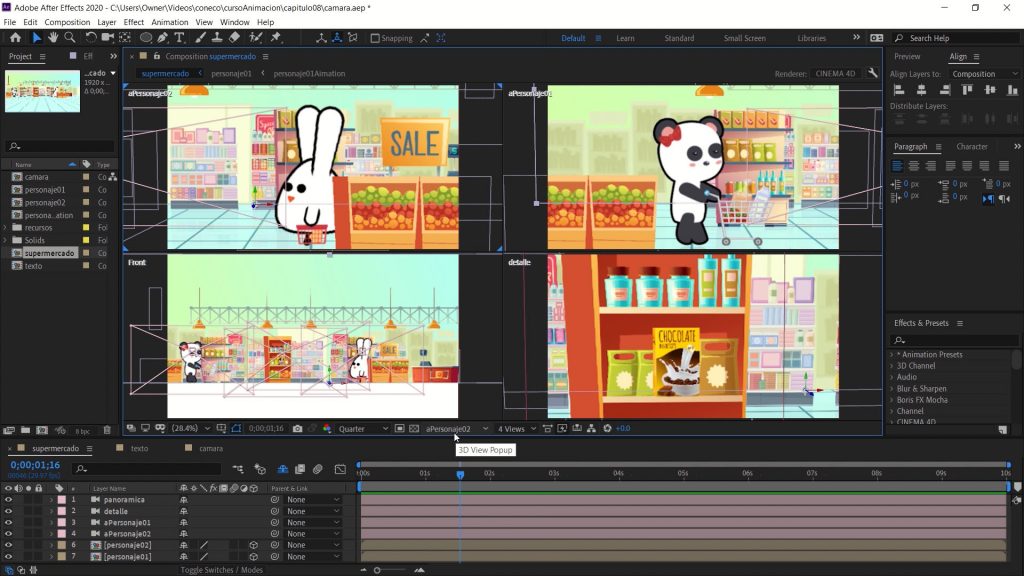
También podemos vincular la posición y punto de interés de la cámara con la posición de los personajes, aplicando programación, para que esta, los siga. Solo capturamos la posición del personaje en cada un de sus ejes, y restando o sumando pieles, cuadramos nuestra posición deseada.
De este modo solo debemos crea una única escena con animación, y mover las cámaras en la dirección que desees, para lograr esos movimientos y efectos llamativos. Te invitamos a que interactúes con las cámaras y todos sus atributos para descubrir grandes ideas. No olvides comentar tus inquietudes, likear y compartir este post. Próximamente hablaremos de las luces y efectos de material en After Effects.


Ahorra trabajo el llevar las imagenes al 3D. Buena idea.
Me ha gustado mucho este tutorial… Sería posible que compartieras algunos escenarios ya configurados para practicar ?
Claro, próximamente cargaremos contenido en nuestra sección de descargas. No olvides mantenerte conectado a Coneco Studios.